- Автор Jason Gerald [email protected].
- Public 2024-01-15 08:18.
- Соңғы өзгертілген 2025-01-23 12:24.
Бұл wikiHow сізге Facebook хронологиясының жоғарғы жағында, профиль мен мұқабаның астындағы суретті өзгертуді үйретеді.
Қадам
3 әдіс 1: iPhone және iPad
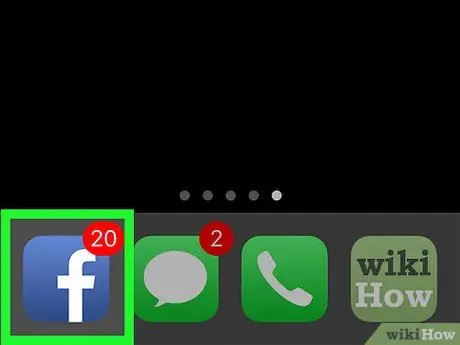
Қадам 1. Facebook қолданбасын ашыңыз
Бұл кіші әріптен тұратын ақ «f» белгісі бар көк бағдарлама.
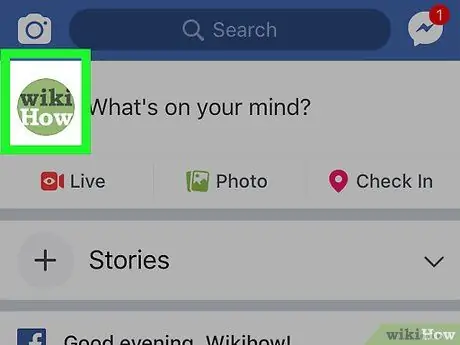
Қадам 2. Профиль суретін түртіңіз
Бұл экранның сол жақ жоғарғы бұрышында, жаңалықтар арнасының үстінде, «ойыңызда не бар?» Жанындағы күй жолағында. (қазір не ойлайсың?).
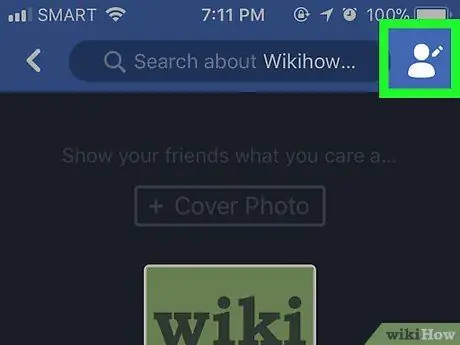
Қадам 3. «Профильді өңдеу» түймесін түртіңіз (профильді өңдеу)
Бұл түйме-адамның суреті және қарындаш, экранның жоғарғы оң жақ бұрышында.
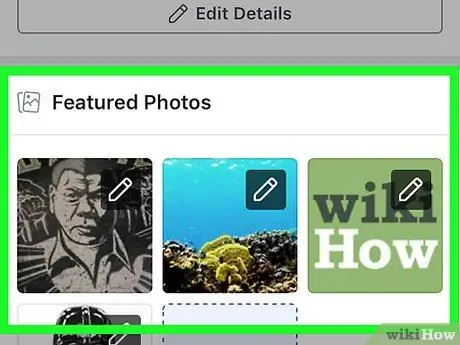
Қадам 4. Таңдаулы фотосуреттерге төмен айналдырыңыз
Міне профильдің «Таңдаулы» бөліміндегі, Bio -ның астындағы және күй жолағының үстіндегі «Ақылыңда не бар?» Деп жазылған сурет.
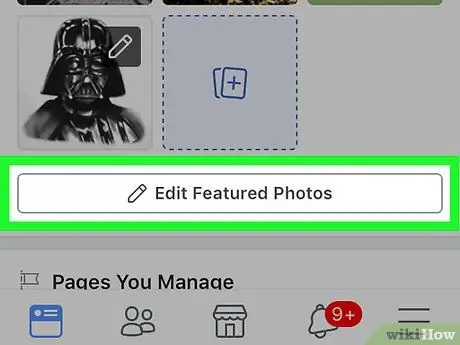
Қадам 5. Таңдаулы фотосуреттерді өңдеуді түртіңіз
Ол «Таңдаулы» бөлімінде.
- Егер сіз түймені көрмесеңіз Таңдаулы фотосуреттерді өңдеу, «Таңдаулы» бөліміндегі кез келген суретті түртіңіз.
- Егер сіз ұсынылған фотосуретті мүлде қоспаған болсаңыз, белгішесін түртіңіз Таңдаулы фотосуреттерді қосыңыз сол жерде.
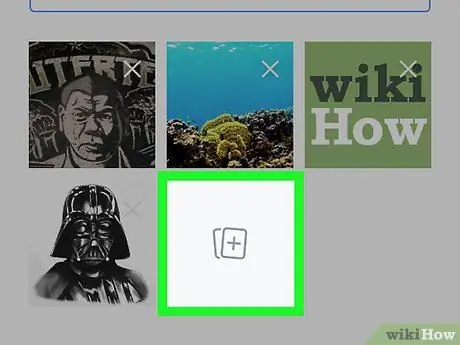
Қадам 6. Фотосуреттерді қосыңыз немесе өзгертіңіз
Сұр ұяшықтың ортасында немесе бар фотосуреттің төменгі сол жақ бұрышындағы фотосурет белгішесін түртіңіз.
- Таңдаулы фотосуреттер басқаларға сізді жақсы білуге көмектесуге арналған, сондықтан сізді сипаттайтын суретті таңдаңыз.
- Сіз бес фотосуретті қоса аласыз.
- Таңдаулы фотосуреттер көпшілікке көрсетіледі және оларды барлық адамдар көре алады.
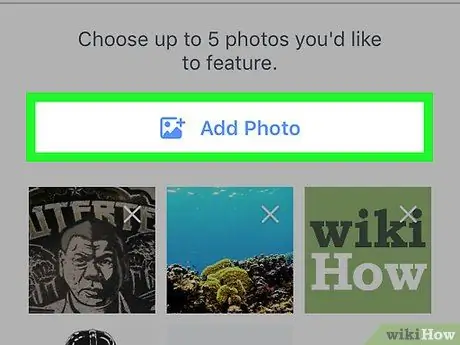
Қадам 7. Фото жүктеу түймесін түртіңіз
Егер сіз фотосуреттерді құрылғы камерасынан немесе галереядан қосқыңыз келсе, мұны жасаңыз.
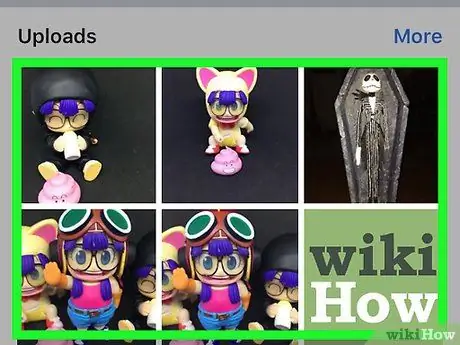
Қадам 8. Facebook -те Фото таңдау опциясын түртіңіз
Егер фотосурет Facebook альбомынан алынған болса, осы опцияны таңдаңыз.
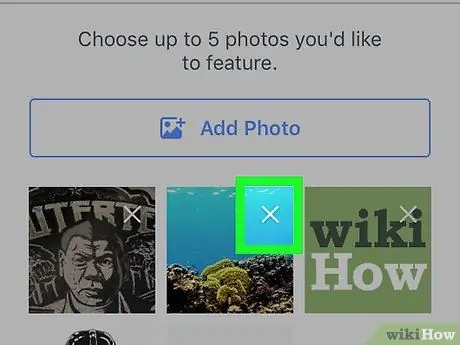
Қадам 9. Фотосуреттерді жою
Түртіңіз ⓧ оны жою үшін фотосуреттің жоғарғы оң жақ бұрышындағы көк.
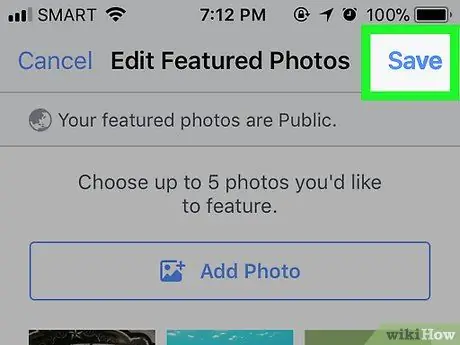
Қадам 10. Сақтау түймесін түртіңіз
Ол экранның жоғарғы оң жақ бұрышында. Таңдаулы фотосуреттер уақыт кестесіндегі профиль суретінің астында пайда болады.
3 әдіс 2: Android
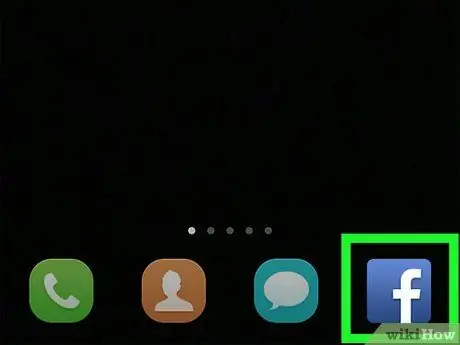
Қадам 1. Facebook қолданбасын ашыңыз
Бұл көгілдір қосымшада кіші ақ «f» әрпі бар.
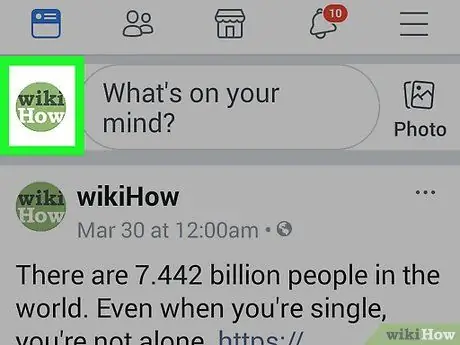
Қадам 2. Профиль суретін түртіңіз
Бұл экранның сол жақ жоғарғы бұрышында, жаңалықтар арнасының үстінде, «ойыңызда не бар?» Жанындағы күй жолағында.
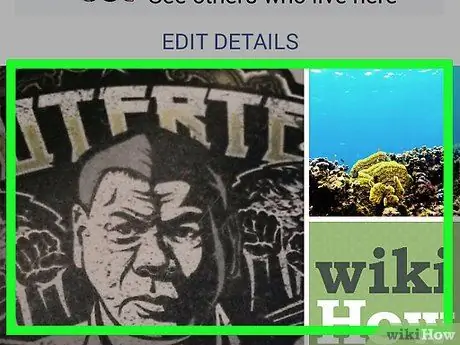
Қадам 3. Таңдаулы фотосуреттерге төмен айналдырыңыз
Міне, сіздің профиліңіздің «Таңдаулы» бөліміндегі сурет, Bio астында «ойыңызда не бар?» Деп жазылған күй жолағы.
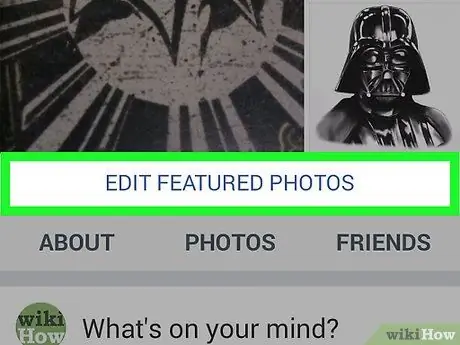
Қадам 4. Таңдаулы фотосуреттерді өңдеуді түртіңіз
Бұл осы бөлімде пайда болатын фотоның астында.
Егер фотосурет мүлде қосылмаса, белгішесін түртіңіз Таңдаулы фотосуреттерді қосыңыз сол бөлімде.
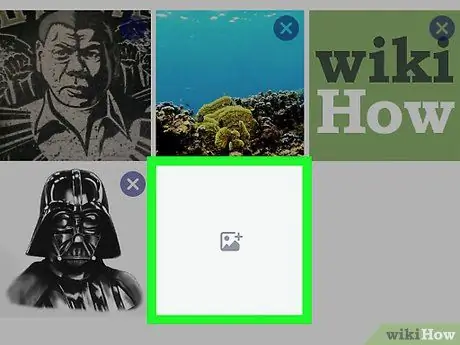
Қадам 5. Фотосуреттерді қосыңыз немесе ауыстырыңыз
Сұр ұяшықтың ортасында немесе бар фотосуреттің төменгі сол жақ бұрышындағы фотосурет белгішесін түртіңіз.
- Таңдаулы фотосуреттер адамдарға сізді жақсы білуге арналған, сондықтан өзіңізді сипаттайтын суретті таңдаңыз.
- Сіз бес фотосуретті қоса аласыз.
- Таңдаулы фотосуреттер әрқашан көпшілікке көрсетіледі және оны кез келген адам көре алады.
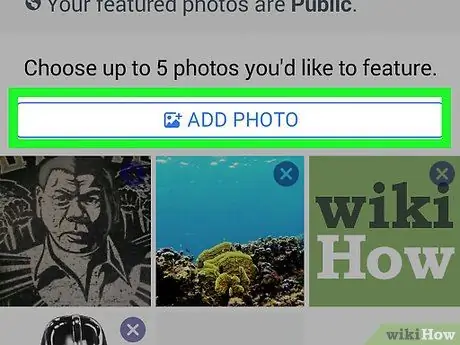
Қадам 6. Фото жүктеу түймесін түртіңіз
Егер сіз камера орамынан немесе құрылғы галереясынан фотосуреттер қосқыңыз келсе, мұны жасаңыз.
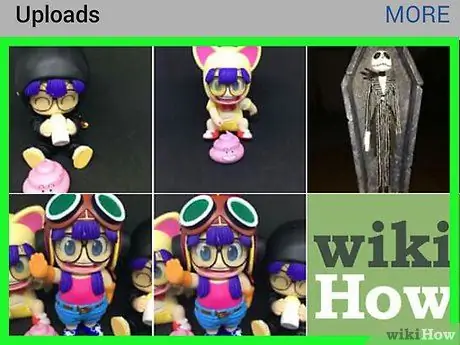
Қадам 7. Facebook -те Фото таңдау опциясын түртіңіз
Егер сіз Facebook альбомындағы фотосуреттерді қолданғыңыз келсе, осы опцияны таңдаңыз.
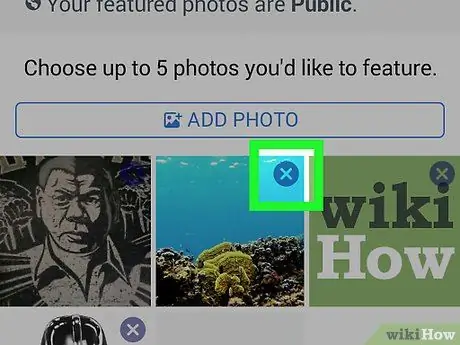
Қадам 8. Фотосуреттерді жою
Белгішені түртіңіз ⓧ оны жою үшін фотосуреттің жоғарғы оң жақ бұрышындағы көк.
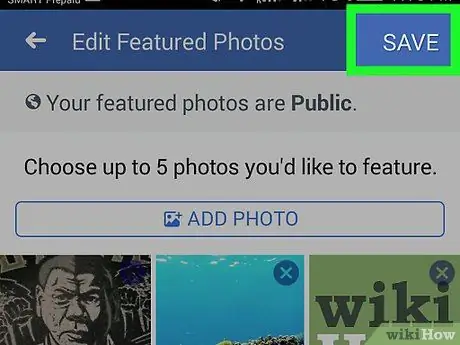
Қадам 9. Сақтау түймесін түртіңіз
Ол жоғарғы оң жақ бұрышта. Таңдаулы фотосуреттер уақыт шкаласында профиль суретінің астында пайда болады.
3 -ші әдіс 3: Жұмыс үстелі
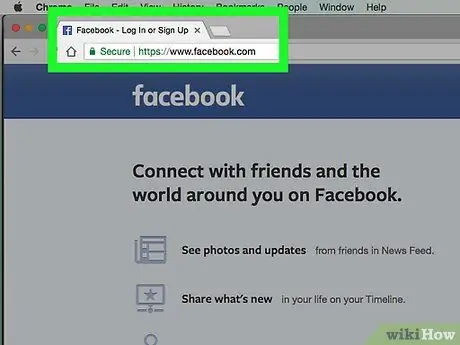
Қадам 1. Facebook -ке кіріңіз
Егер сіз әлі кірмеген болсаңыз, электрондық пошта мекенжайы мен құпия сөзді енгізіңіз.
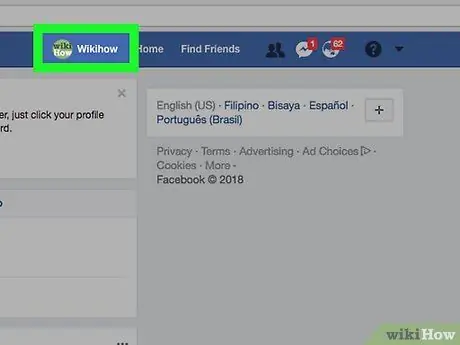
Қадам 2. Пайдаланушы атын басыңыз
Ол іздеу жолағының оң жағында, терезенің жоғарғы жағындағы көк жолақта.
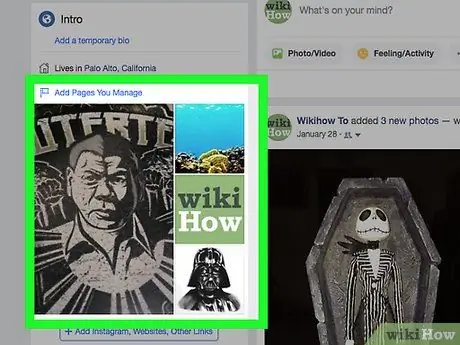
Қадам 3. «Таңдаулы фотосуреттер» бөлімінің үстіне апарыңыз
Ол терезенің сол жағында, «Кіріспе» хронологиясының астында.
Егер сіз фотосуретті мүлде қоспаған болсаңыз, оны басыңыз Таңдаулы фотосуреттерді қосыңыз.
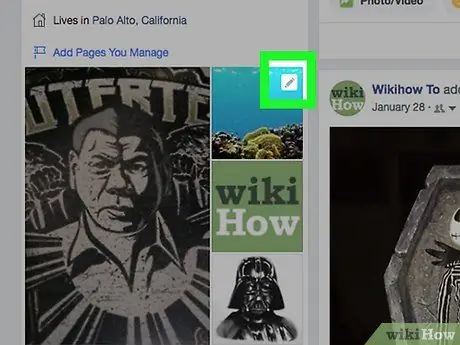
Қадам 4. Сұр қарындашты басыңыз
Ол «Таңдаулы фотосуреттер» бөлімінің жоғарғы оң жақ бұрышында орналасқан.
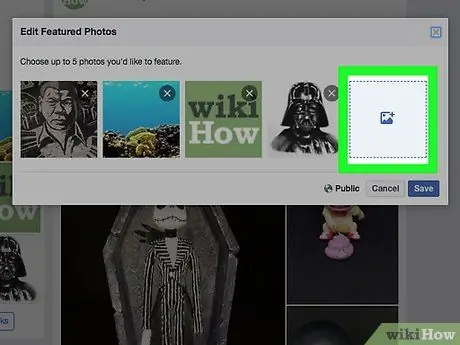
Қадам 5. Фотосуреттерді қосыңыз
Бос шаршыдағы көк фотосурет белгішесін түртіңіз.
- Таңдаулы фотосуреттер адамдарға сізді жақсы білуге арналған, сондықтан сізді сипаттайтын суретті таңдаңыз.
- Таңдаулы бес суретке дейін қосуға болады.
- Таңдаулы фотосуреттер әрқашан көпшілікке көрсетіледі және оны кез келген адам көре алады.
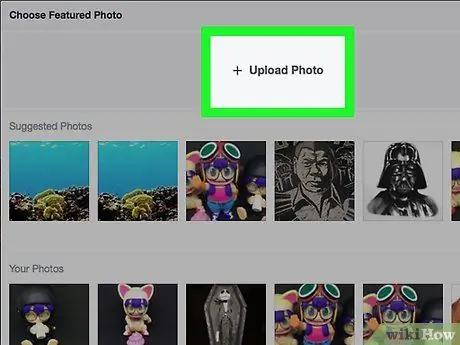
Қадам 6. +Фотосуретті жүктеу түймесін басыңыз
Егер сіз компьютерден фотосуреттер қосқыңыз келсе, мұны жасаңыз.
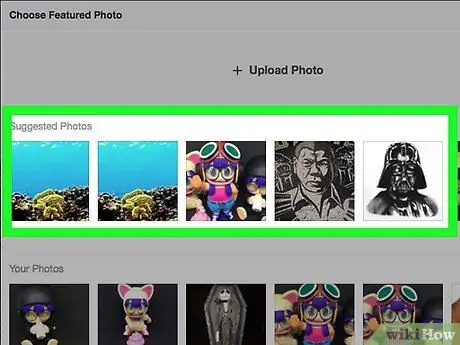
Қадам 7. Facebook -тен «Сіздің фотосуреттеріңіздің» біреуін таңдаңыз (сіздің суреттеріңіз)
Facebook -тегі барлық фотосуреттер төменде көрсетілген +Фотосуреттерді жүктеу (фотосуреттерді жүктеу), «Сіздің фотосуреттеріңіз» айдарының астында. Таңдаулы фотосурет болу үшін біреуін басыңыз.
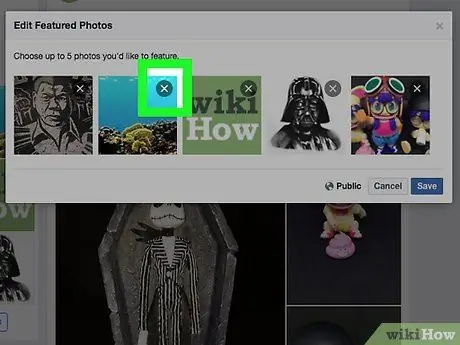
Қадам 8. Фотосуреттерді жою
Белгішені түртіңіз X оны жою үшін фотосуреттің жоғарғы оң жақ бұрышында.
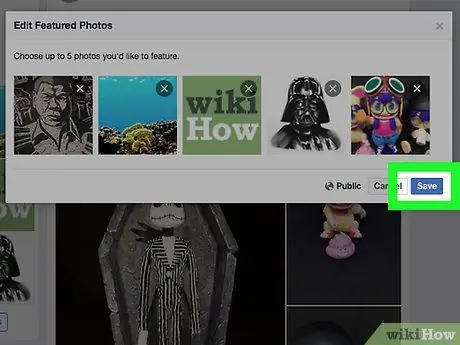
Қадам 9. Сақтау түймесін түртіңіз
Ол тілқатысу терезесінің төменгі оң жақ бұрышында орналасқан. Таңдаулы фотосуреттер хронологияның сол жағындағы «Кіріспе» бөлімінде пайда болады.






